6 Cara Mengatasi Hardisk Eksternal Tidak Terbaca
Apakah Anda pernah mengalami masalah hardisk eksternal tidak terbaca? Masalah ini memang sering kali dialami banyak orang. Hardisk eksternal sendiri ialah sebuah media penyimpanan untuk file dan data namun bukan perangkat bawaan dari rakitan sebuah laptop atau komputer.
Komputer, laptop, maupun hp, biasannya punya media penyimpanannya sendiri, namun kadang kapasitasnya belum cukup menampung semua data data yang tiap hari bertambah. Oleh karenanya sekarang terdapat sebuah media penyimpanan Hardisk Eksternal.
Tidak sedikit Hardisk Eksternal yang tidak terbaca lantaran beberapa permasalahan. Permasalahan yang muncul pada hardisk eksternal biasa dari beberapa kondisi, misal baik secara fisik, programnya bermasalah.
Penyebab lain yang membuat hardisk eksternal tidak terbaca ialah kesalahan sistem file, driver yang kedaluwarsa dan harus di update, partisi yang hilang, hingga port USB yang rusak. Untuk mengetahuinya berikut akan dibahas Cara mengatasi hardisk eksternal tidak terbaca.
Melakukan Manajemen Ulang Pada Hardisk Eksternal Tidak Terbaca
Cara pertama yang dapat dilakukan bila hardisk eksternal tidak dapat dibaca adalah melakukan manajemen ulang. Carannya dengan menekan tombol windows + R untuk membuka jendela rum. Stelah itu ketikan “diskmgmt.msc”. akan muncul jendela Computer Management.
Kemudian lalukan format ulang Drive. Biasannya dengan melakukan format ulang, hardisk yang tadinya tidak terdeteksi akan mulai muncul kembali dan dapat digunakan seperti biasa lagi.
Melakukan Reinstalling Driver
Cara kedua yang dapat dilakukan untuk mengatasi hardisk eksternal tak terbaca adalah dengan melakukan reinstalling River. Carannya cukup mudah ikuti langkah berikut :
- Di dekstop tekan tombol windows, lalu ketikkan device manager.
- Perhatikan tanda seru kuning yang mengeluarkan keterangan “USB Attached SCSI UAS Mass storage device.”
- Kemudian Klik Update Driver Software > Browse My Computer For Driver Softwar>Let Me pick from a list of device drivers on my Computer.
- Ikuti instruktur dengan menekan tombol next bila Shaw compatible hardware sudah tercentang.
- Tunggu proses instalasi selesai restart komputer atau lapotopnya. Maka ketika dihidupkan kembali hardisk sudah terbaca.
Melakukan Pergantian Letter Hardisk
Cara ketiga dengan melakukan letter hardisk. Cara ini biasannya dilakukan apabila hardisk eksternal sudah tersambung namun tidak muncul di tampilan my Computer. Untuk melakukan cara ini bisa ikut langkah berikut :
- Buka disk Management, langkahnya sama dengan cara pertama.
- Kemudian klik kanan pada disk yang ingin dilakukan letter
- Lalu pilih menu change Drive letter and Plath pada jendela tersebut
- Klik Add atau change untuk mengubah Drive menjadi letter
- Ikuti petunjuk yang tersedia. Maka hardisk akan kembali terbaca dan muncul
Dengan Menggunakan Write Zeros
Cara ini jadi salah satu cara yang cukup ekstrim dilakukan. Writer zero sesuai namanya, akan menghapus atau memformat file sampai kosong tanpa sisa. Semakin banyak data miliki Anda yang disimpan, maka proses dalam melakukan write Zero juga dapat memakan waktu yang lama.
Melakukan Pergantian Casing Hardisk
Seperti yang diketahui bila hardisk eksternal dilengkapi dengan sebuah casing yang menutupi hampir semua perangkat keras. Kompenen data dalam casing hardisk jangan sampai mengalami kerusakan. Sangat dianjurkan untuk memeriksa keadaan casing bila hardisk tidak terbaca. Bila terdapat retakan atau lecet pada casing dapat dilakukan pergantian.

Masalah seperti ini biasannya sering terjadi pada hardisk rakitan sendiri atau hardisk tanpa brand besar. Bila hardisk tersebut berasal dari brand brand ternama biasannya memiliki casing yang kuat sehingga jarang terjadi kerusakan seperti ini. Jika anda berminat membeli Casing Hardisk, silakan kunjungi halaman Casing HDD External di Bhinneka.
Melakukan Pergantian Kabel USB Hardisk Eksternal Tidak Terbaca
Yang terakhir dengan melakukan pergantian kabel USB. Mungkin banyak orang yang panik ketika hardisknya tidak terbaca. Padahal mungkin saja Cuma kabel USB nya yang rusak. Cobalah untuk mengecek terlebih dahulu kabel Usb dengan menggantinya.
Kabel USB yang rusak dapat mengganggu fungsi, transfer data, dan daya listrik hardisk. Hal inilah yang bisa menyebabkan hardisk tidak terbaca. Pastikan melakukan pengecekan terlebih dahulu hal hal kecil seperti ini.
Mengatasi masalah hardisk ekternal yang tidak terbaca oleh komputer merupakan permasalahan yang kerap kali dialami oleh banyak orang. Pemilihan hardisk yang bagus sangat disarankan ketika membeli hardisk ekternal. Silakan kunjungi halaman Hardisk Bhinneka untuk cek harga hardisk internal maupun eksternal terbaru.
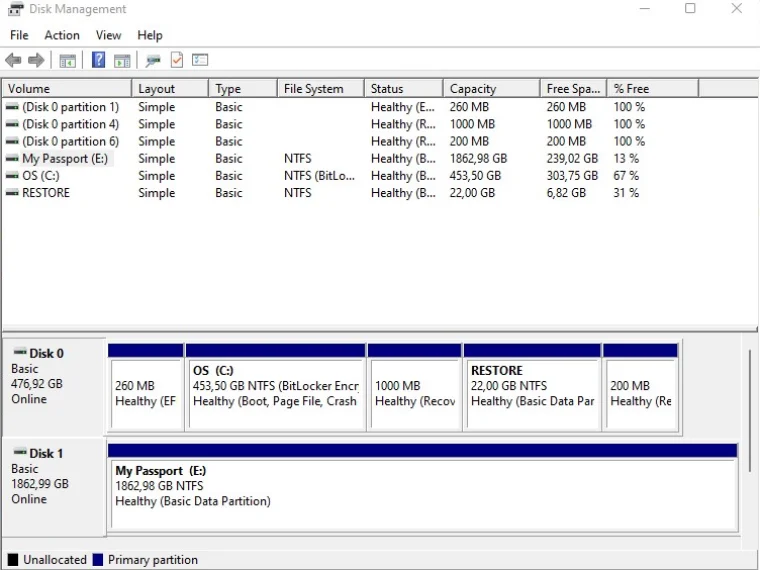
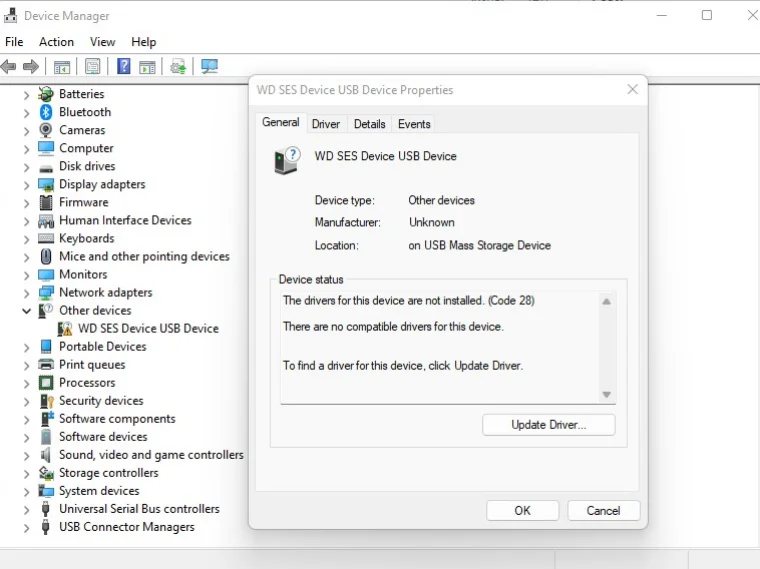
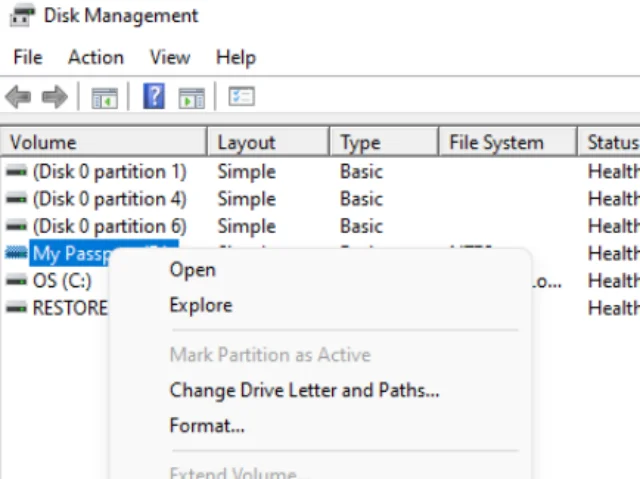
Terima Kasih Boss, sangat membantu